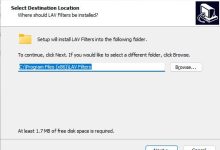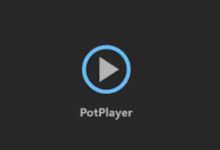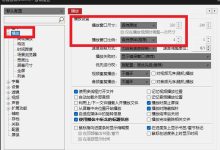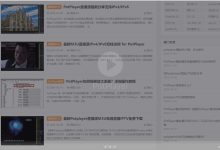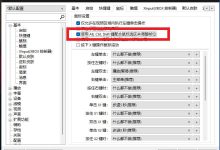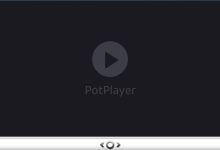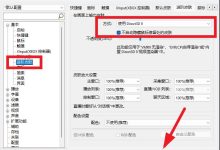要将PotPlayer的内置解码器改为LAV Filter,可以按照以下步骤进行操作:
首先,确保已经下载并安装了LAV Filter。可以从LAV Filter的官方网站或其他可信的软件下载平台获取安装包,并按照提示完成安装。下载安装LAV请访问《多媒体解码工具LAV Filter V 0.79.2官方版下载 for PotPlayer》
接下来,打开PotPlayer软件,进入其参数选项页面。这可以通过在PotPlayer界面上右键单击任意位置,选择“选项”菜单,或者直接使用快捷键“F5”来打开。
在参数选项页面中,找到并点击“滤镜”选项左侧的加号图标,以展开滤镜设置。然后,在下拉列表中找到“全局滤镜优先权”选项,并点击它。
在全局滤镜优先权页面中,点击“添加系统滤镜”选项。在弹出的添加系统滤镜页面中,选中LAV Splitter Source、LAV Video Decoder和LAV Audio Decoder这三个选项,然后点击“确定”。
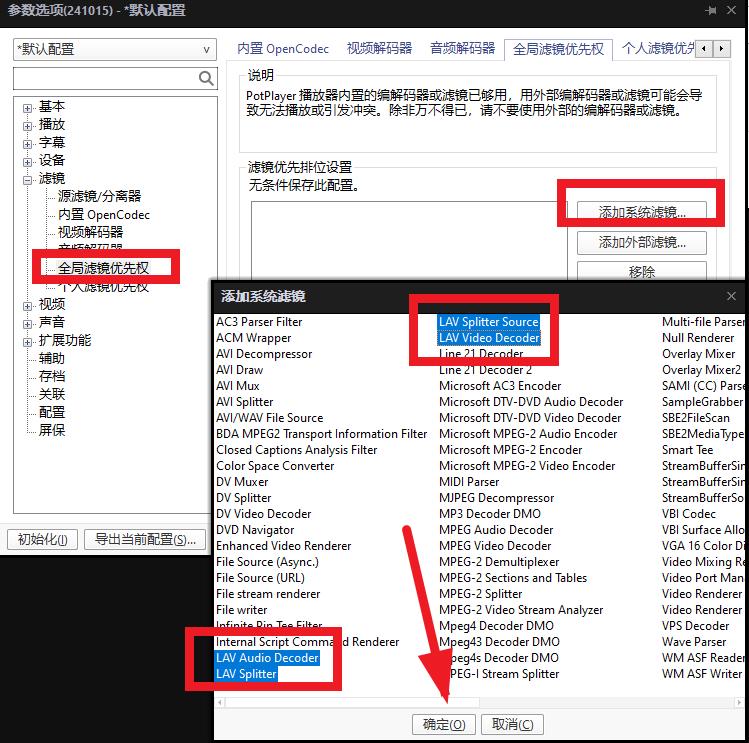
添加完LAV Filter后,需要将其设置为优先使用的滤镜。依次点击这三个LAV Filter选项,在右侧的设置中将“优先顺序”都设置为“强制使用”。
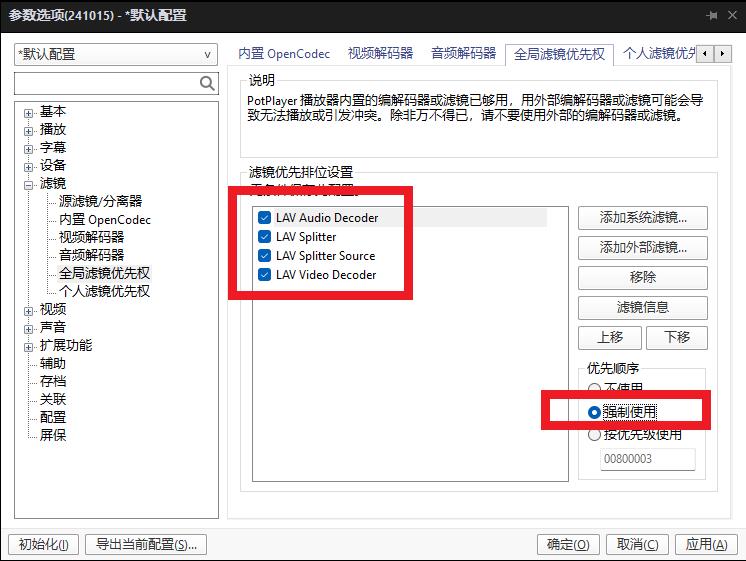
完成以上设置后,还需要对滤镜的激活条件进行一些调整。回到滤镜设置页面,将“激活条件”改为“不使用”,并取消勾选“使内置视频编解码器/图像处理滤镜支持视频流切换功能”、“使用声音处理滤镜”以及“使内置声音编解码器/声音处理滤镜支持音频流切换功能”这三个选项。
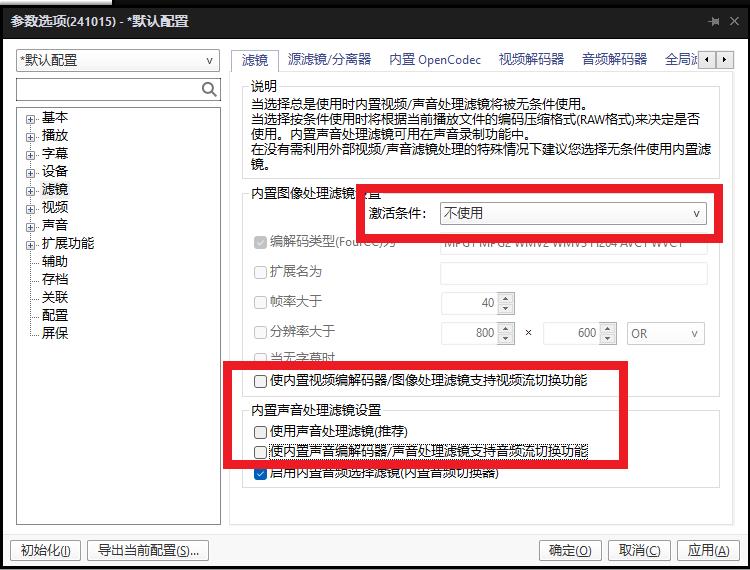
最后,点击“应用”和“确定”按钮,保存所有设置。现在,PotPlayer就已经成功地将内置解码器改为了LAV Filter。
通过以上步骤,就可以利用LAV Filter的强大解码能力,享受更高质量的视频播放体验了。
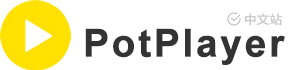 PotPlayer中文站
PotPlayer中文站